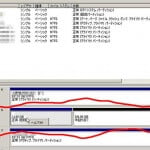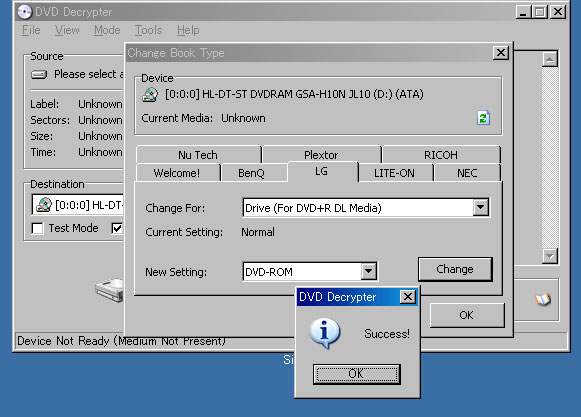
トヨタ純正のDVDナビのディスクのバックアップを作ることに成功しましたので、覚書としてひととおり手順を書いてみたいと思います。
ホンダやニッサンなどの純正ナビのDVDディスクも、同じ手順でできるかもしれません。
目次
DVDナビのコピーが必要になった理由
最近のカーナビは、ハードディスクを使ったタイプや、シリコンメモリを搭載したポータブルナビが主流になってきていますが、少し前の車種に搭載されているカーナビは、DVDが主流でした。
おまけに、地図データ用のDVDドライブと、音楽や映画などを視聴するためのドライブが共用であることがほとんど。
そのため、必然的にディスクを出し入れをする機会が増えてしまいます。
そうすると、ディスクの取り出しや入れ替えの際に、地図ディスクの盤面に傷をつけてしまう機会が増えます。
やがて、DVDナビをつかっている最中に、読み込みエラーを起こしてしまう頻度が高くなってきました。
最初のころは読み込みに時間がかかるものの、なんとか使えていたため、
「仕方ないなぁ」
と思いつつ、だましだまし使っていましたが、遠出の際にナビが使えないのは致命的。
とくに、高速道路での出入り口周辺などで、読み取りエラーを起こされてしまうと、
「えー?どこで降りるのよ・・・」
「うわー、さっきのところで降りないかんかったんじゃん」
となり、大規模に迷ってしまうことになるので、かなり困っていました。
そこで、地図データも古いことだし、この際新しい地図にアップグレードしようと思い立ちました。
最新版の地図ディスクをディーラーで購入したまではいいものの、ナビ本体を買い替えたわけではないので、地図ディスクを入れ替える頻度は変わりません。
また読み取りエラーを起こす状況になってしまってはかなりの出費です。
というのは、純正のDVDナビディスクは2万円ほどかかるからです。
いっそのこと、ナビ自体を取り換えるのもアリなのですが、本体代金と工賃まで考えると、なかなかそこまでの経済的余裕はありません。
そこで、万が一のときのために、ディスクのバックアップが作れないものかと思ったのです。
DVDコピーの手順
まずは、DVD+Rのディスクと、ライティングソフトとして定番のNEROを使って試してみましたが、うまく動かない様子。
どうやら、ナビの本体側のドライブが対応していないのか、読み込みエラーが起きてうまくバックアップできていません。
あれこれ調べているうちに、バックアップをつくる手順がわかりましたので、メモとして残しておこうと思います。
対応しているメディア(生ディスク)を用意する
まずは、ブランクディスクの用意です。
今現在もっとも普及しているディスクは、片面1層のDVD-R(4.7GB)ですが、DVDナビのDVD-RONは、片面2層のディスク(8.5GB)。
そのため、DVD-Rではバックアップすることはできません。
そこで、まずは片面二層書込対応のディスク「DVD+R DL」を用意します。
DLという文字は、ダブルレイヤーの略。
2層という意味ですね。
使ったディスクは、三菱化学 DTR85NP5というディスクです。

現在は後継商品が出ていて、DTR85HP25V1となっています。
ちなみにDVD+Rでの書き込みは、DVD-Rよりもシビアな性能を求められるので、激安のディスクでは書き込みが失敗することが多いのです。
ディスクの低価格化に伴い、かつでほどのバラツキはなくなりましたが、現時点で最も信頼のおけるメディアだそうなので、ここでケチっても仕方がありません。
とりあえずポチってください。
わたしも、DVD-ROMのバックアップをしたい人の定番ディスクとのことなので、素直に従いました。
一枚当たり170~200円程度と、DVD-Rよりも高めのメディアですが、一昔前までは1枚1500円程度していたDVD+Rだということを考えると、これでもだいぶ値段が下がったんだなと思います。
ライティングソフトを入手する
次に用意するのは、データの取り出しと焼き込みを行うソフトです。
といっても、有料ソフトを使う必要はありません。
フリーで出回っているDVD Decrypterというソフトをダウンロードしてインストールします。
これは、データの吸い出しをしてくれるソフトで、ライティング機能も付いているソフトです。
まずはデータの吸い出しですが、ISO形式としてローカルディスクにディスクイメージを作ります。

次は、書き出したISOイメージをディスクに書き戻す作業ですが、ここでDVD-ROM化という作業を行うことがポイントです。
下記の部分をクリックしてブックタイプの変更を行います。

該当するドライブメーカーを選んで、ディスクの種類をDVD+R DLを選び、DVD-ROMに変更します。
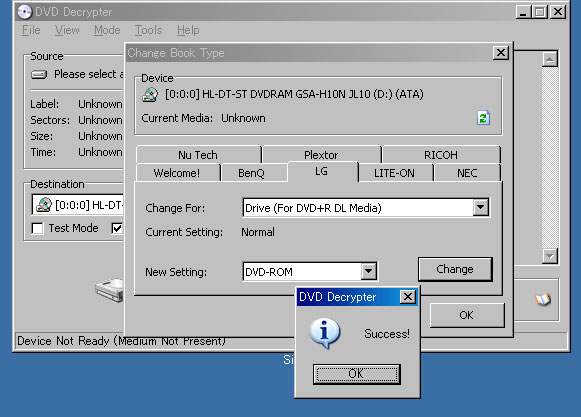
ここで成功した場合は問題ありませんが、失敗した場合はドライブ自体が対応していないので、あきらめてください。
※何回か試してみたのですが、ノートPCに内蔵されているDVDドライブだと、うまくいかないことが多いみたいです。
あとは、最初に作ったISOのディスクイメージを、ブランクディスクに焼き戻すだけでOKです。
こうして焼きあがったディスクをナビに挿入したところ、無事に認識してくれました。
ちなみに、ニッサンの純正ナビのDVDをバックアップしたときは、ライティングソフト「NERO」のDVDコピー機能だけで、簡単にバックアップを作れました。
ディスクコピー機能を使って、いったんISOのイメージを作ってから、ブランクディスクにイメージを書き込む方法です。
これは、ディスクのプロテクトうんぬんではなく、DVDナビ自体のドライブが新しいものだったので、ROM化などの面倒な作業をせずとも、DVD+Rのディスクに対応していたからなのだと思います。
最近では、ハードディスクタイプのインダッシュな高級ナビか、シリコンメモリを利用した手軽なポータブルナビかの2極化が進んでいるため、新車でDVDナビを目にする機会は少なくなりました。
でも、中古車を購入すると、まだまだDVDナビを見かける機会は多いです。
地図データは最新版のものがリリースされ続けていますので、地図自体は更新することができますが、ディスクを入れ替える機会のある方は、なるべく早めにバックアップをとっておくほうがよいかもしれません。
くれぐれもバックアップに使うディスクは100円ショップなどの激安ディスクを使わないでください。